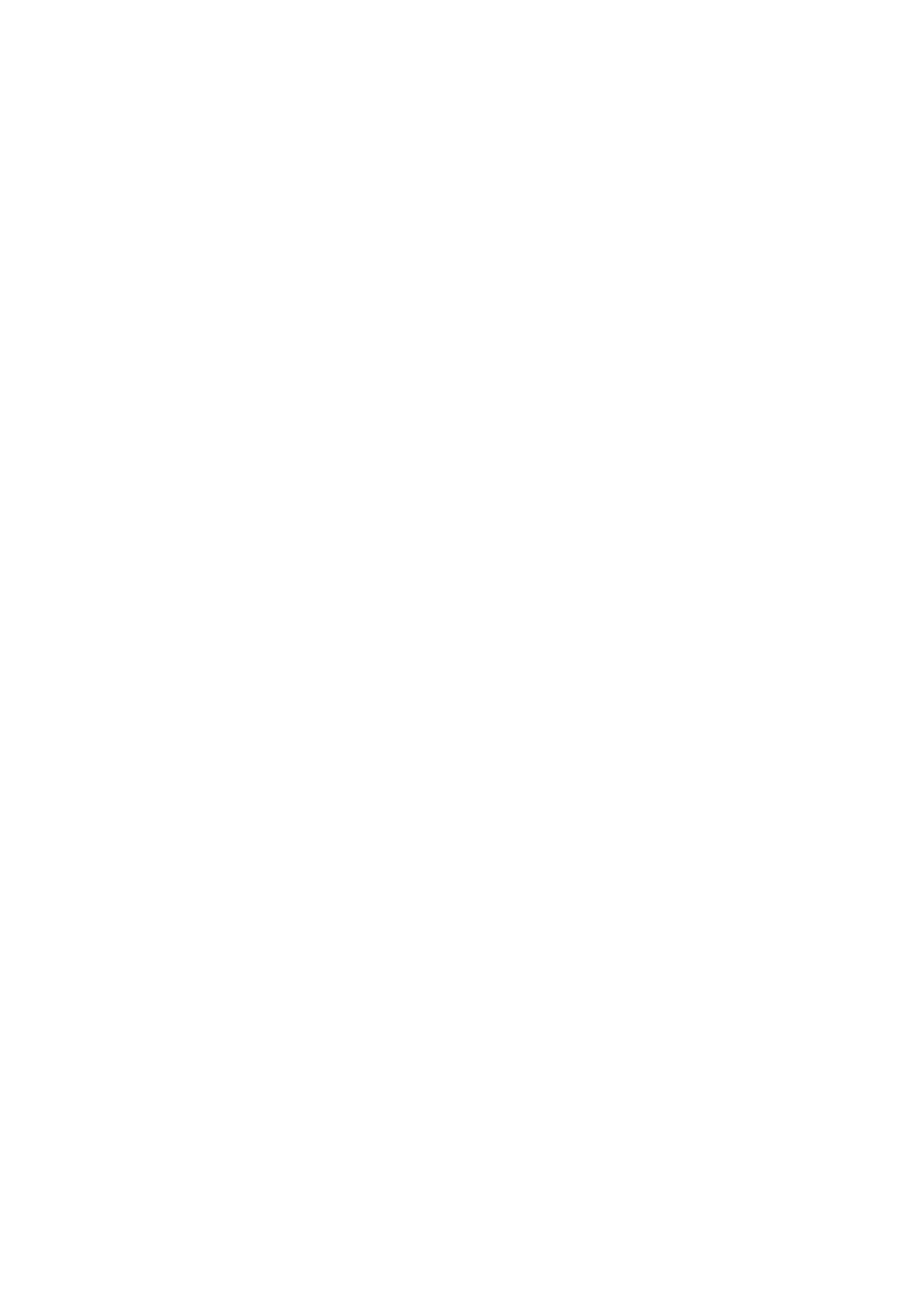
VoiceOver op de iPod nano configureren
1
Sluit de koptelefoon aan op de iPod nano.
2
Tik in het beginscherm op 'Instellingen' > 'Algemeen'.
3
Veeg omhoog en tik vervolgens op 'Toegankelijkheid'.
53
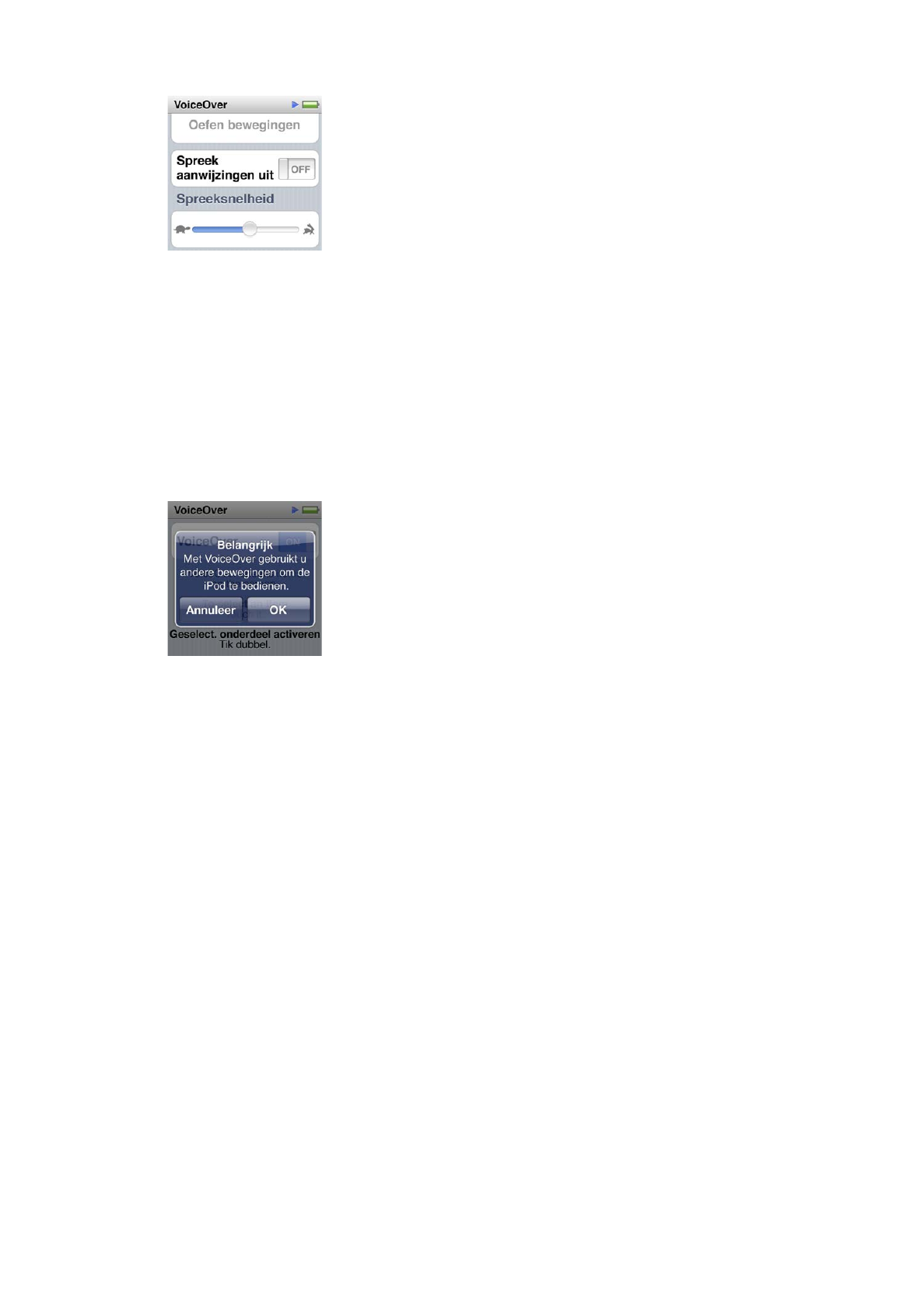
4
Tik op 'VoiceOver' en veeg omhoog om een van de volgende opties in te stellen:
Â
Spreek aanwijzingen uit: Hiermee wordt uitgelegd hoe u met het onderdeel in de VoiceOver-
cursor kunt werken. U kunt deze optie inschakelen om uzelf op weg te helpen bij het gebruik
van de iPod nano en deze optie later weer uitschakelen.
Â
Spreeksnelheid: Hiermee verhoogt of verlaagt u de spreeksnelheid voor VoiceOver. Deze
instelling is niet van invloed op de spreeksnelheid voor audioboeken en podcasts.
Â
Taal: Hiermee stelt u de taal in voor VoiceOver. De taal die u instelt, moet overeenkomen met
de taal die voor de iPod nano is ingesteld.
5
Tik op 'VoiceOver' en tik vervolgens op de aan/uit-schakelaar om VoiceOver in te schakelen.
Als dit de eerste keer is dat u VoiceOver op de iPod nano inschakelt, verschijnt er een venster.
6
Tik op 'OK' in het venster en tik vervolgens ter bevestiging dubbel op 'OK'.
Als het venster niet zichtbaar is, verplaatst u uw vinger totdat 'Knop OK' wordt uitgesproken. Tik
vervolgens dubbel met één vinger.
Als u gedurende vijftien seconden niets doet, verdwijnt het venster en wordt VoiceOver
uitgeschakeld.
Als VoiceOver is ingeschakeld, moet u andere bewegingen gebruiken om de iPod nano te
bedienen. Als u zich bedenkt en VoiceOver wilt uitschakelen, tikt u met twee vingers dubbel
om de schakelaar naar 'Uit' te verplaatsen. Als u uit het instellingenscherm navigeert, moet u de
VoiceOver-bewegingen gebruiken om terug te keren naar het instellingenscherm en VoiceOver
uit te schakelen.
VoiceOver-bewegingen gebruiken om VoiceOver op de iPod nano uit te schakelen
1
Veeg met twee vingers naar rechts of naar links totdat u 'Begin. Instellingen.' ziet of hoort.
Als de volgorde van de symbolen is gewijzigd of als er meer dan vier beginschermen zijn, wordt
mogelijk een andere tekst uitgesproken.
2
Schuif één vinger over het scherm totdat 'Instellingen' wordt uitgesproken.
3
Tik dubbel om het instellingenscherm te openen.
4
Beweeg uw vinger omhoog of omlaag in het scherm totdat u 'Algemeen' ziet of hoort en tik
vervolgens dubbel.
5
Beweeg uw vinger omhoog of omlaag in het scherm totdat u 'Toegankelijkheid' ziet of hoort en
tik vervolgens dubbel.
54
Hoofdstuk 10
Voorzieningen voor mensen met een beperking
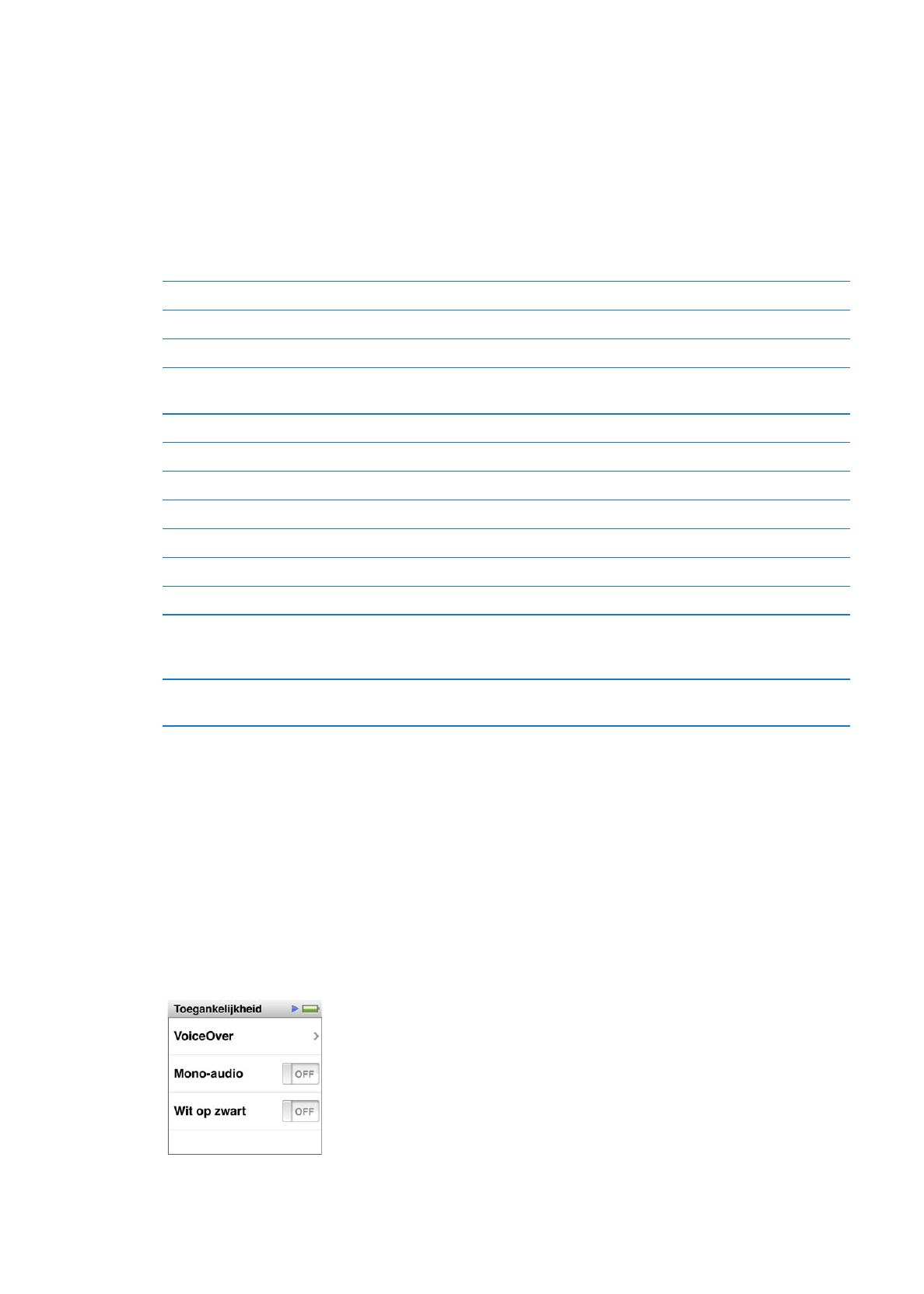
6
Beweeg uw vinger omhoog of omlaag in het scherm totdat u 'VoiceOver' ziet of hoort en tik
vervolgens dubbel.
7
Tik dubbel wanneer u hoort dat de VoiceOver-schakelaar is ingeschakeld.
'VoiceOver uit' wordt uitgesproken om de instelling te bevestigen. Nu kunt u de iPod nano weer
bedienen met behulp van de standaardbewegingen.
VoiceOver-bewegingen
Als VoiceOver is ingeschakeld, gebruikt u de bewegingen in het volgende overzicht om de iPod
nano te bedienen.
Taak
Stappen
Het scherm vanaf het begin lezen
Veeg met twee vingers naar boven.
Het scherm vanaf het huidige selectiepunt lezen
Veeg met twee vingers omlaag.
Gesproken tekst pauzeren of hervatten tijdens het
lezen van vensters en andere tekst
Tik met één vinger op het scherm.
Het onderdeel in de VoiceOver-cursor selecteren
Tik met één vinger op het scherm.
Het onderdeel in de VoiceOver-cursor activeren
Tik dubbel met één vinger.
Eén scherm naar links scrollen
Veeg met twee vingers naar rechts.
Eén scherm naar rechts scrollen
Veeg met twee vingers naar links.
Eén scherm omhoog scrollen in een lijst of menu
Veeg omlaag met één vinger.
Eén scherm omlaag scrollen in een lijst of menu
Veeg omhoog met één vinger.
De huidige bewerking starten of beëindigen
Tik met twee vingers.
De waarde van de geselecteerde regelaar verhogen of
verlagen
Veeg met één vinger omhoog om de waarde te
verhogen of veeg met één vinger omlaag om de
waarde te verlagen.
Teruggaan naar het beginscherm
Tik dubbel met één vinger en houd deze vinger op het
scherm.
Monogeluid
Met monogeluid wordt het geluid van het linker- en rechterkanaal in een monosignaal
gecombineerd dat aan beide kanten van de koptelefoon wordt afgespeeld. Zo kunnen gebruikers
die aan één oor slechthorend zijn, beide kanalen met het andere oor horen.